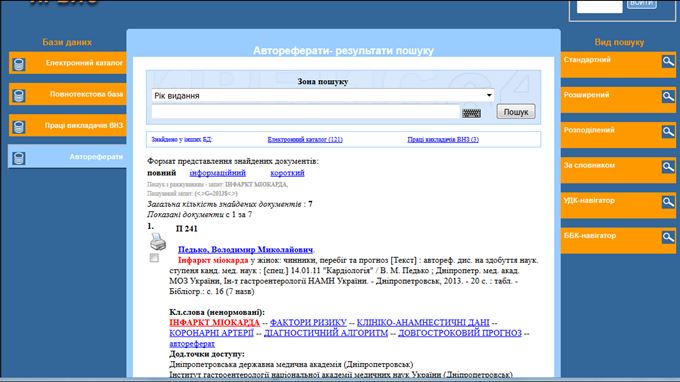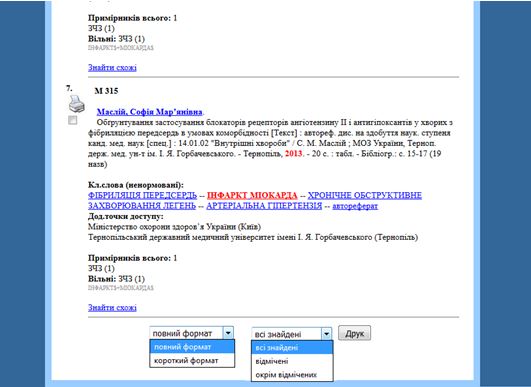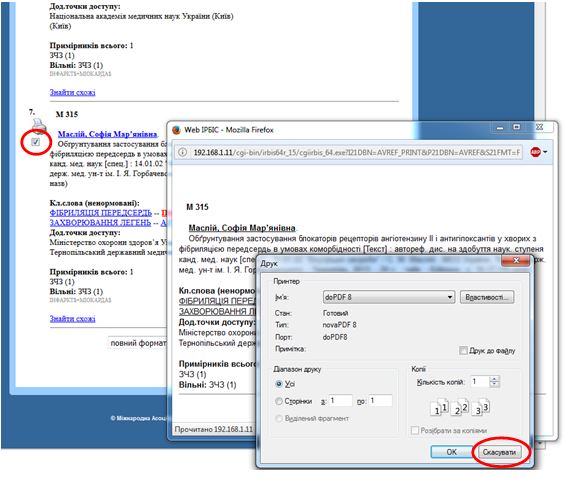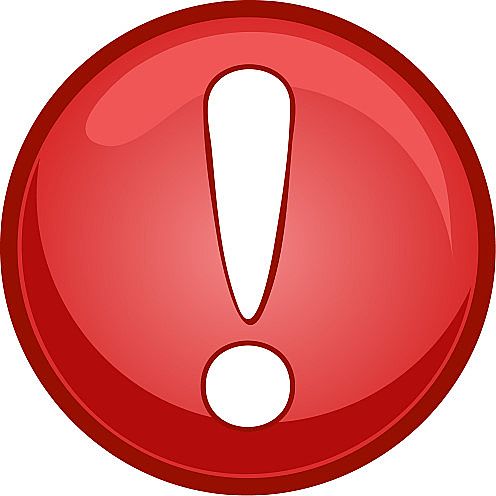В даній БД Ви можете :
- перевірити чи є у фондах нашої бібліотеки конкретний автореферат (пошук за автором чи назвою);
- вибрати з БД всі автореферати за окремою спеціальністю, наприклад «Педіатрія», «Кардіологія» чи ін.
- вибрати всі автореферати за конкретний рік
- та ін.
Пропонуємо Вам інструкцію, яка допоможе в пошуку. Дана інструкція є універсальною і за викладеною в ній методикою можна здійснювати пошук в інших базах даних бібліотеки.
Отже, Ви можете в будь-який час з будь-якого місця скористатися електронним каталогом на сайті бібліотеки і дізнатися які видання є на полицях, зробити собі нотатки, а прийшовши в бібліотеку, вже не витрачати час на пошуки, а працювати з конкретними матеріалами.
Перед тим як почати пошук авторефератів визначимося що саме шукаємо і яку інформацію вже маємо.
Для пошуку авторефератів вибираємо в електронному каталозі базу даних «Автореферати»:
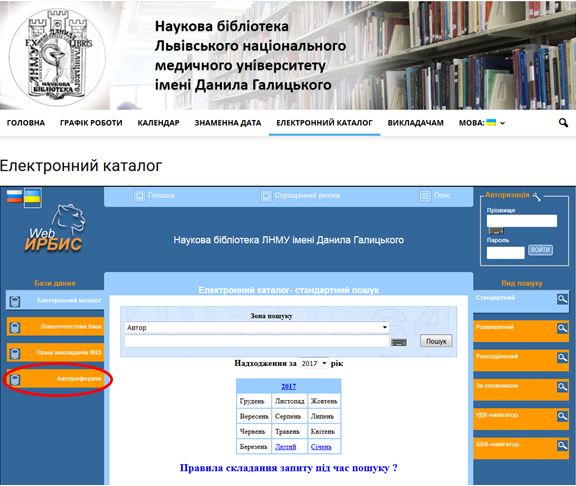 Далі у Зоні пошуку вибираємо за якими даними будемо здійснювати пошук:
Далі у Зоні пошуку вибираємо за якими даними будемо здійснювати пошук:
- Ключові слова;
- Назва;
- Автор;
- Рік видання.
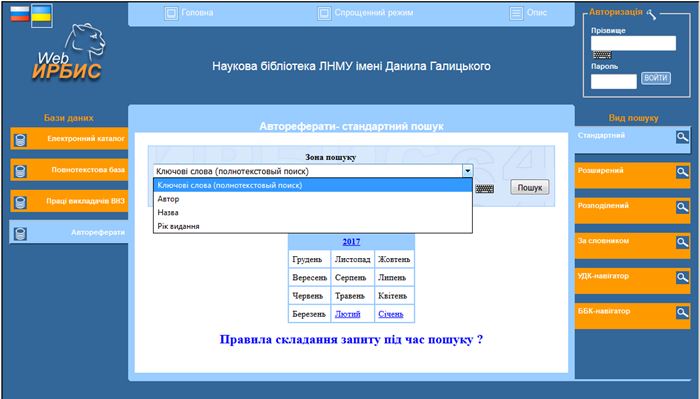 Наприклад, здійснюємо пошук за автором. У пошуковий рядок вводимо прізвище автора. При введенні автоматично розкривається список словника, який підказує які автори вже є в поточній базі даних і якщо серед них є потрібний, то можна просто обрати потрібний варіант. Далі натискаємо кнопку «Пошук».
Наприклад, здійснюємо пошук за автором. У пошуковий рядок вводимо прізвище автора. При введенні автоматично розкривається список словника, який підказує які автори вже є в поточній базі даних і якщо серед них є потрібний, то можна просто обрати потрібний варіант. Далі натискаємо кнопку «Пошук».
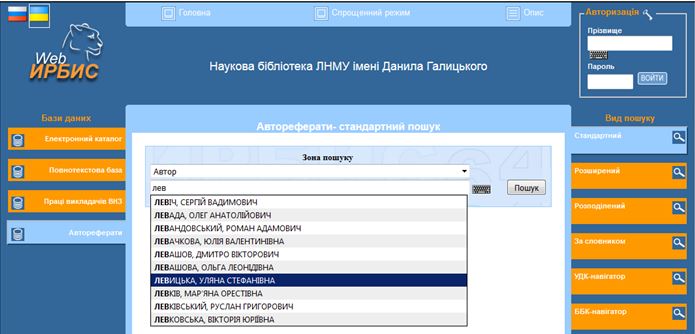
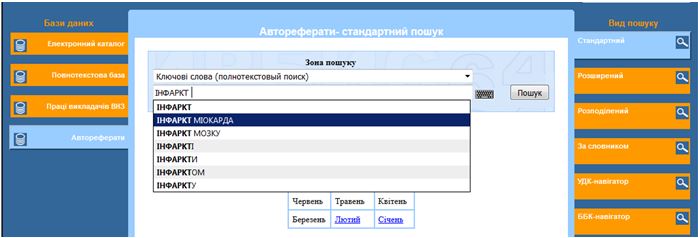
Натискаємо кнопку Пошук і отримуємо результат пошуку (напр., з ключовими словами «інфаркт міокарда» – 35 записів). Окрім результатів пошуку у базі «Автореферати» також можна переглянути результати такого пошуку в інших базах даних бібліотеки.
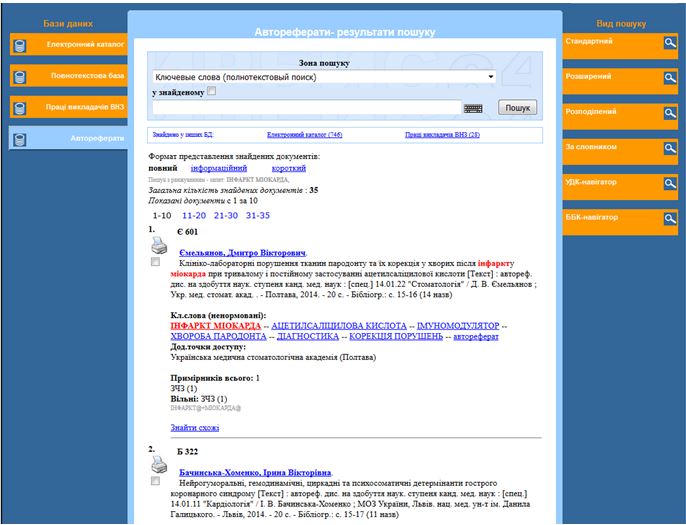 Якщо маємо додаткову інформацію, можна звузити вже проведений пошук. Для цього відмічаємо поле «у знайденому» “галочкою” (як на малюнку) та вказуємо додаткові параметри пошуку (напр., рік видання «2013»).
Якщо маємо додаткову інформацію, можна звузити вже проведений пошук. Для цього відмічаємо поле «у знайденому» “галочкою” (як на малюнку) та вказуємо додаткові параметри пошуку (напр., рік видання «2013»).
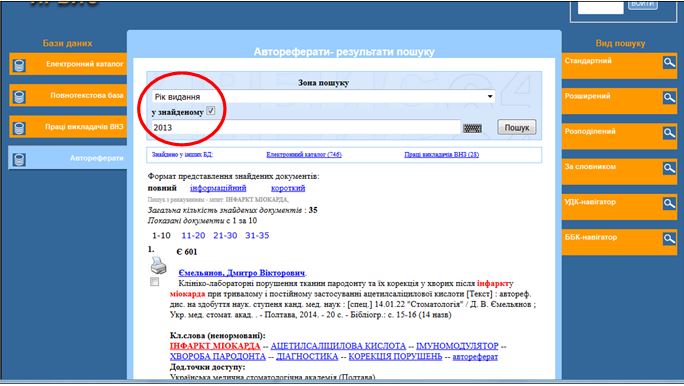 Як бачимо на прикладі, після такого пошуку отримуємо менше даних, але вони точніші (7 записів, де є ключові слова «інфаркт міокарда» і рік видання «2013»).
Як бачимо на прикладі, після такого пошуку отримуємо менше даних, але вони точніші (7 записів, де є ключові слова «інфаркт міокарда» і рік видання «2013»).
Отримані результати можна зберегти або роздрукувати. Для цього відмічаємо потрібні записи (у квадратному віконечку ставимо «галочку»), в кінці списку вибираємо повний формат та які саме результати друкувати (всі знайдені, відмічені чи всі, окрім відмічених). Натискаємо кнопку «Друк».
Залежно від налаштувань комп’ютера відкриється вікно для друку такого вигляду як на зразку чи інше. За бажанням список можна роздрукувати або скасувати друк та скопіювати лише потрібний текст.
[:]